Kaip blokuoti reklamas Samsung interneto naršyklėje

„Samsung“ interneto naršyklėje yra skelbimų blokavimo programų, kurias vartotojai gali įdiegti, sąrašas.

Visi „Samsung“ įrenginiai turi savo naršyklę, kurią galima naudoti, „Samsung“ interneto naršyklę, taip pat yra versija, kurią galima atsisiųsti į kitus „Android“ įrenginius. Naršyklė turi paprastą, greitą ir patogią sąsają, tinkančią visiems telefonams ir planšetiniams įrenginiams. Ypač verta paminėti „Samsung Internet“ saugaus naršymo galimybes su privataus režimo funkcijomis, biometriniu prisijungimu prie interneto ir skelbimų blokavimo priemone.
„Samsung Internet“ skelbimų blokavimo priemonė suteikia vartotojams veiksmingų skelbimų blokavimo programų, skirtų jų telefono naršyklėms, sąrašą. Naršyklėse rodomi skelbimai yra erzinanti vartotojų problema, dėl kurios naršydami internete pertraukiamas jūsų peržiūrimas turinys. Yra daug veiksmingų skelbimų blokavimo įrankių, padedančių greitai naršyti žiniatinklį , kuriuos „Samsung Internet“ pristato tiesiai naršyklės skelbimų blokavimo priemonėje. Toliau pateiktame „Tips.BlogCafeIT“ straipsnyje bus paaiškinta, kaip blokuoti skelbimus „Samsung“ interneto naršyklėje.
„Samsung“ interneto skelbimų blokavimo instrukcijos
1 žingsnis:
Norėdami pradėti, spustelėkite „Samsung“ interneto naršyklės piktogramą. Naršyklės sąsajoje spustelėkite 3 brūkšnelių piktogramą ekrano apačioje.
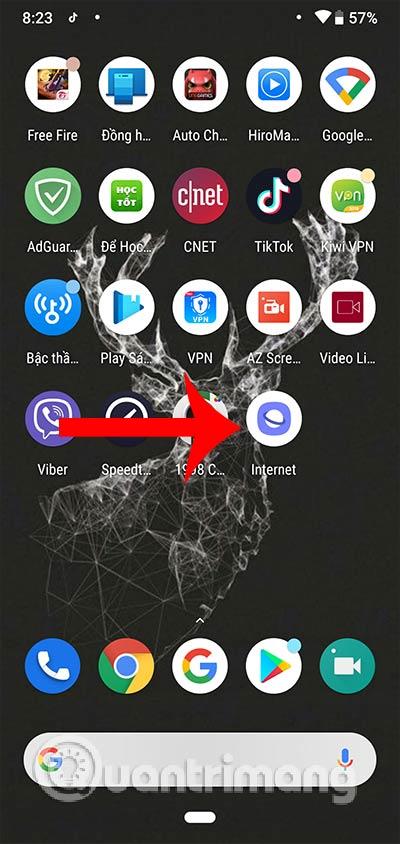
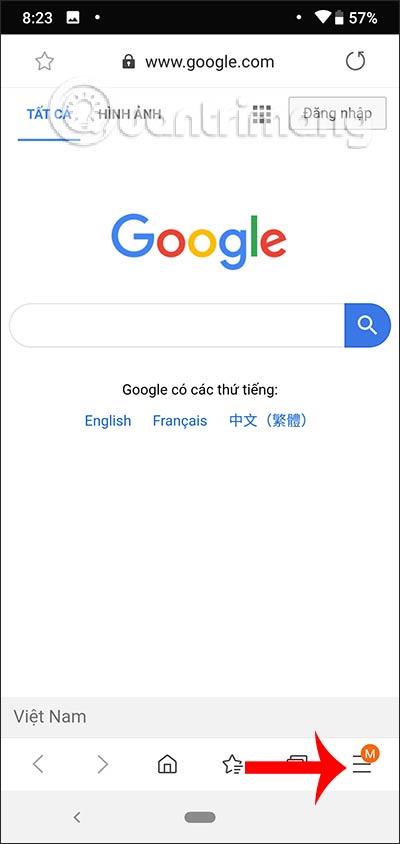
2 žingsnis:
Naršyklėje parodykite meniu, sąrašo viršuje spustelėkite skelbimų blokavimo funkciją. Tada vartotojai mato skelbimų blokavimo programų, kurias „Samsung Internet“ pristato vartotojams, sąrašą. Spustelėkite atsisiuntimo piktogramą , kad įdiegtumėte programą iš „Google Play“ parduotuvės.
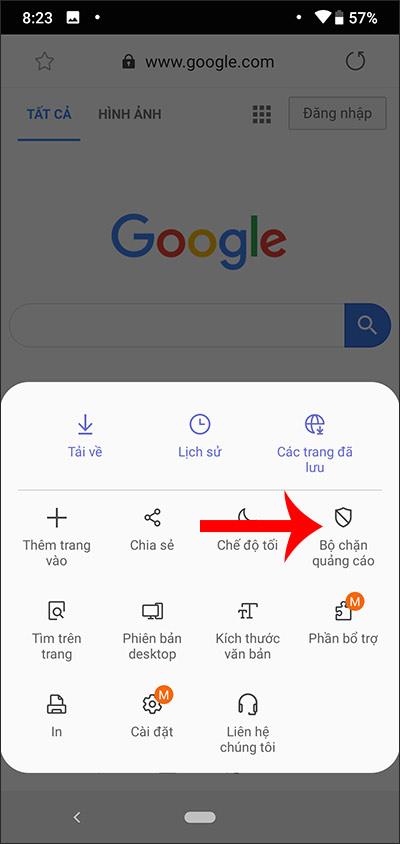
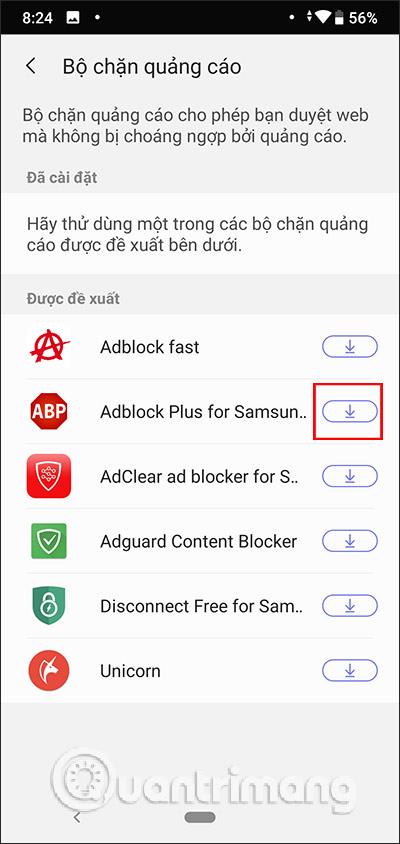
3 veiksmas:
Palaukite, kol bus baigtas programos diegimo procesas, tada grįžkite į „Samsung“ interneto naršyklės skelbimų blokavimo funkciją, tada skiltyje „ Įdiegta “ suaktyvinkite skelbimų blokavimo programą slysdami apskritimo mygtuką į dešinę . Naršyklė iš karto blokuos skelbimus.
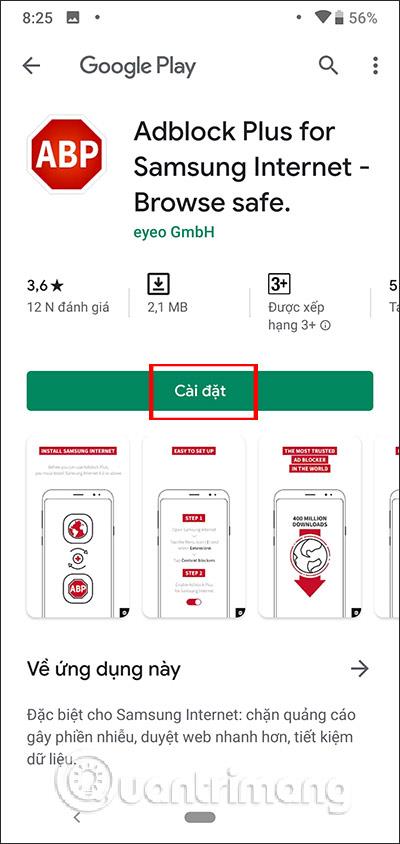
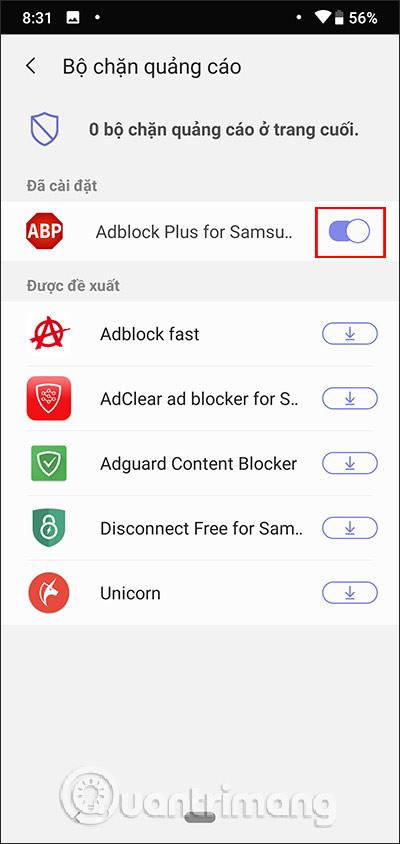
Kai naršysite žiniatinklyje naudodami „Samsung“ internetą, nebebus erzinančių skelbimų.
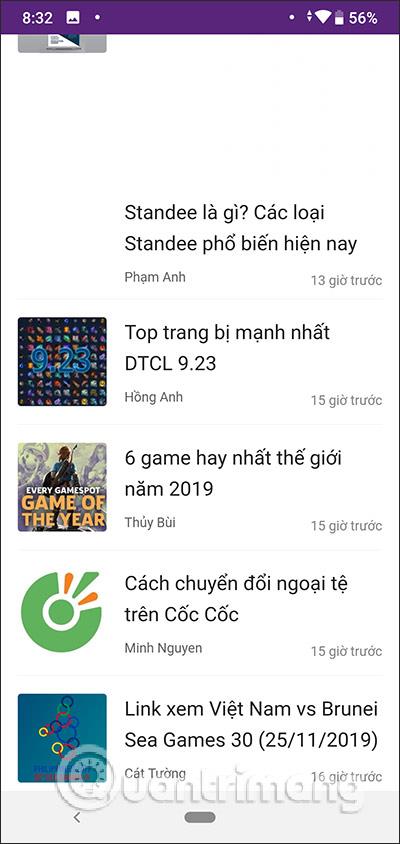

4 veiksmas:
Iš naujo atidarę naršyklės meniu pamatysime skaičių, rodomą Skelbimų blokavimo priemonėje , atitinkantį naršyklėje aktyvių skelbimų blokavimo programų skaičių . Norėdami atšaukti skelbimų blokatorių naršyklėje, naudotojams tereikia paslinkti apskritimo mygtuką į kairę nuo programos, kurią nori išjungti.
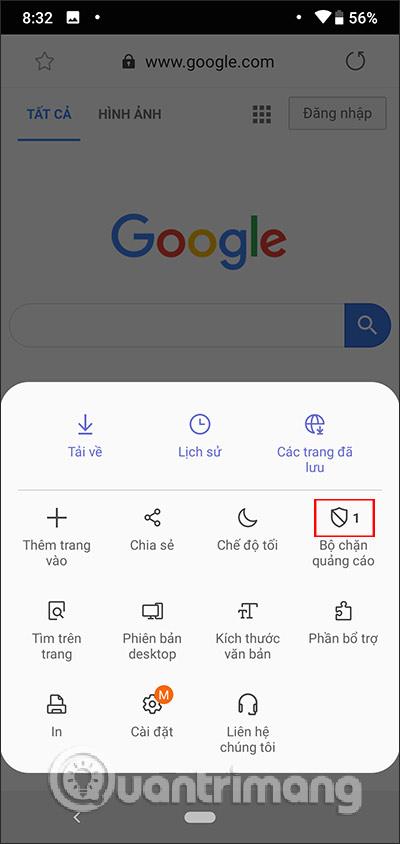
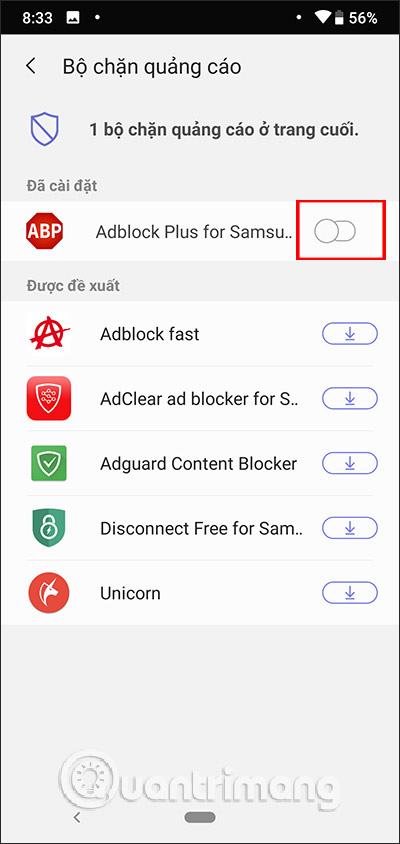
Turėdami „Samsung“ internete esančių skelbimų blokavimo programų sąrašą, vartotojai jausis saugiau dėl šių programų kokybės ir veiksmingos skelbimų blokavimo galimybės. Įjungti arba išjungti skelbimų blokatorių naršyklėje taip pat paprasta.
Linkime sėkmės!
Naudodami realaus laiko kalbos konvertavimo į tekstą funkcijas, įdiegtas daugelyje įvesties programų, turite greitą, paprastą ir tuo pat metu itin tikslų įvesties metodą.
Tiek kompiuteriai, tiek išmanieji telefonai gali prisijungti prie „Tor“. Geriausias būdas pasiekti „Tor“ iš savo išmaniojo telefono yra per „Orbot“, oficialią projekto programą.
„oogle“ taip pat palieka paieškos istoriją, kurios kartais nenorite, kad jūsų telefoną pasiskolinęs asmuo matytų šioje „Google“ paieškos programoje. Kaip ištrinti paieškos istoriją „Google“, galite atlikti šiame straipsnyje nurodytus veiksmus.
Žemiau pateikiamos geriausios netikros „Android“ GPS programos. Visa tai nemokama ir nereikia išjungti telefono ar planšetinio kompiuterio.
Šiais metais „Android Q“ žada į „Android“ operacinę sistemą pristatyti daugybę naujų funkcijų ir pakeitimų. Pažiūrėkime, kokia numatoma „Android Q“ ir tinkamų įrenginių išleidimo data yra kitame straipsnyje!
Saugumas ir privatumas vis dažniau tampa pagrindiniais išmaniųjų telefonų naudotojų rūpesčiais apskritai.
Naudodami „Chrome“ OS režimą „Netrukdyti“, galite akimirksniu nutildyti erzinančius pranešimus, kad darbo sritis būtų labiau sutelkta.
Ar žinote, kaip įjungti žaidimo režimą, kad optimizuotumėte žaidimo našumą telefone? Jei ne, panagrinėkime tai dabar.
Jei norite, taip pat galite nustatyti permatomus fono paveikslėlius visai Android telefono sistemai naudodami Designer Tools programą, įskaitant programos sąsają ir sistemos nustatymų sąsają.
Pristatoma vis daugiau 5G telefonų modelių – nuo dizaino, tipų iki segmentų. Šiame straipsnyje iškart apžvelgsime 5G telefonų modelius, kurie bus pristatyti šį lapkritį.









